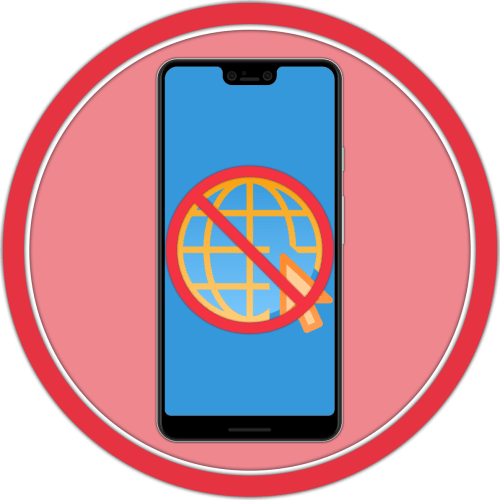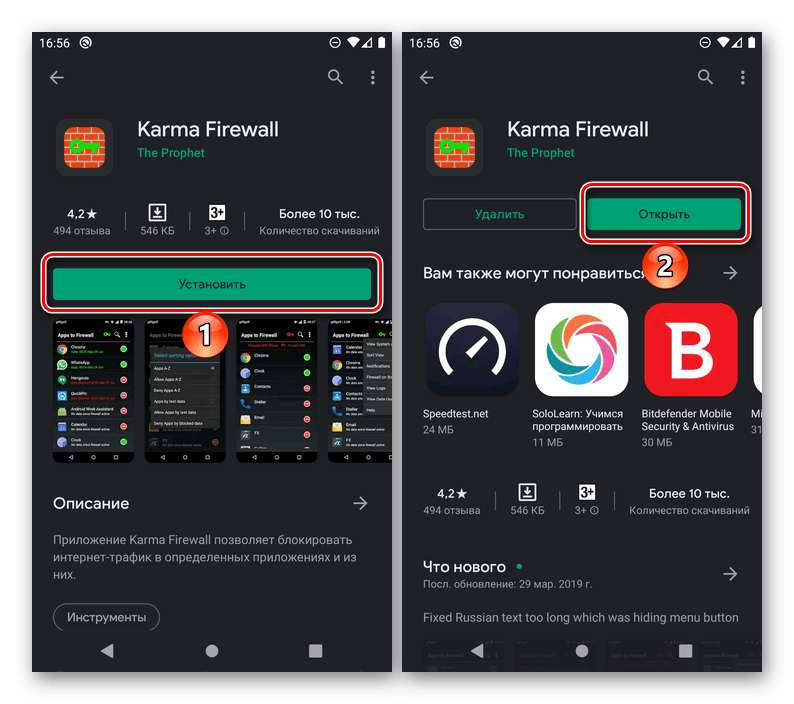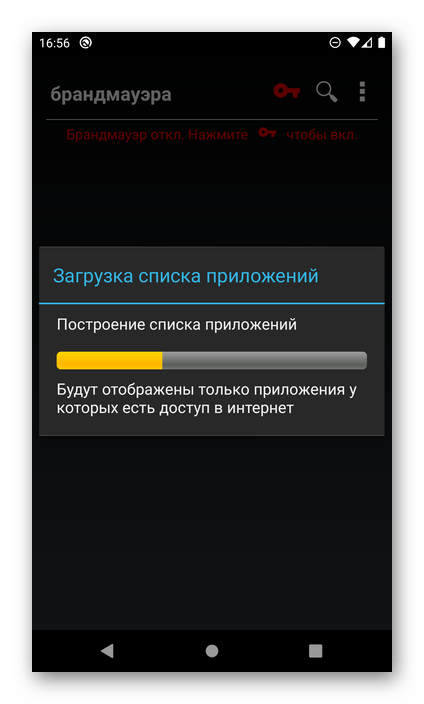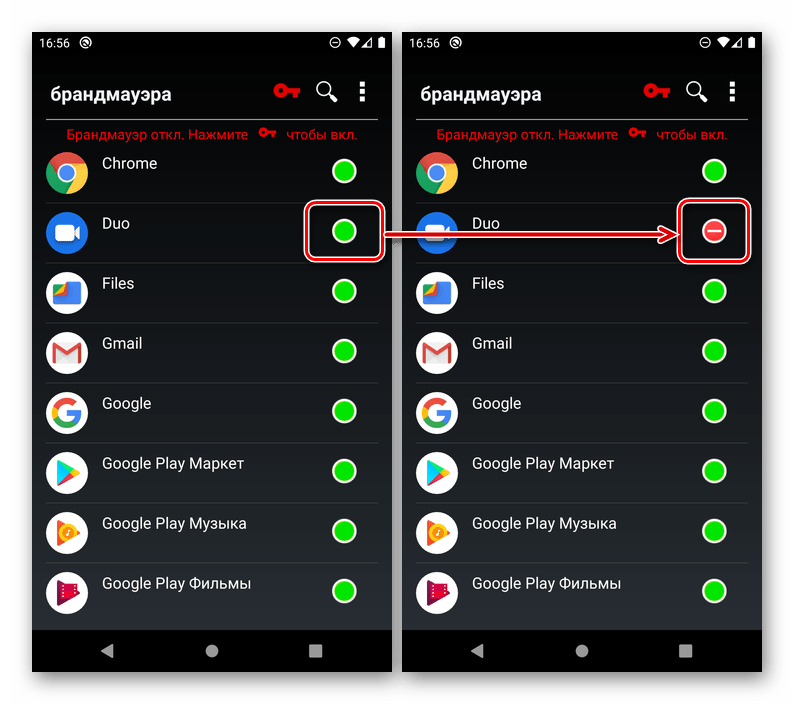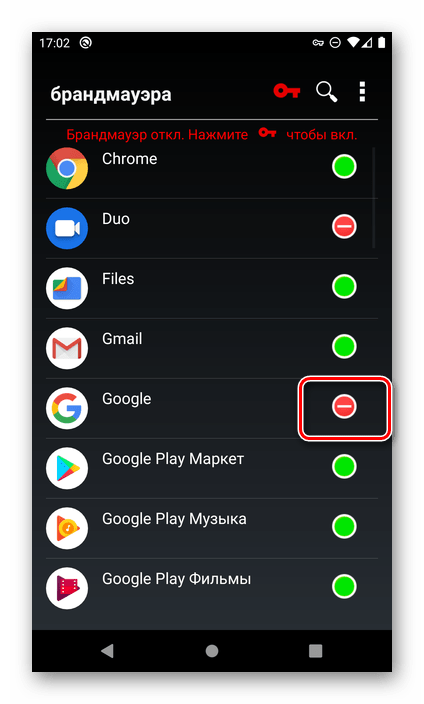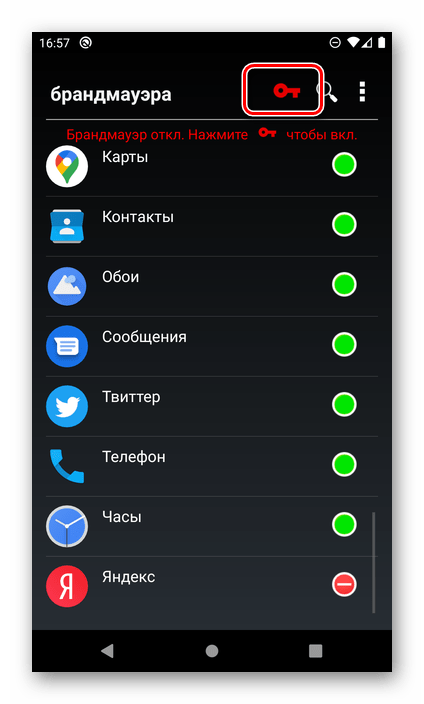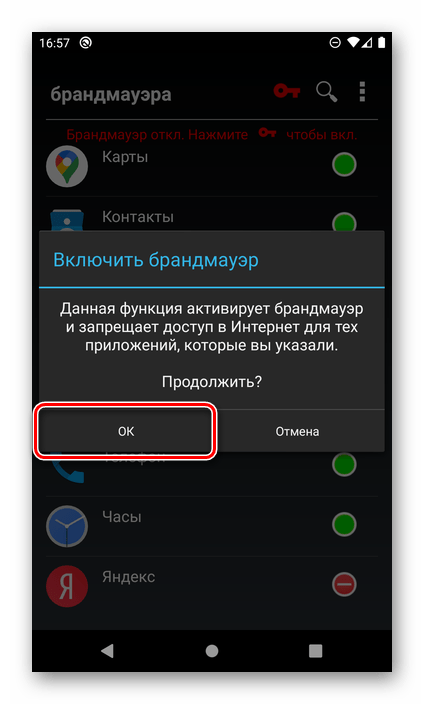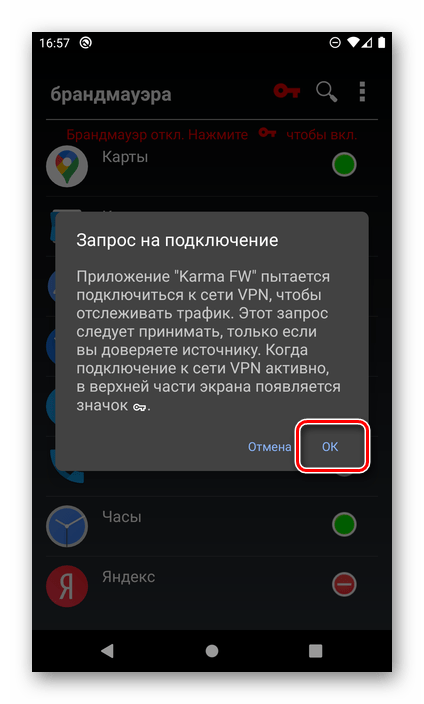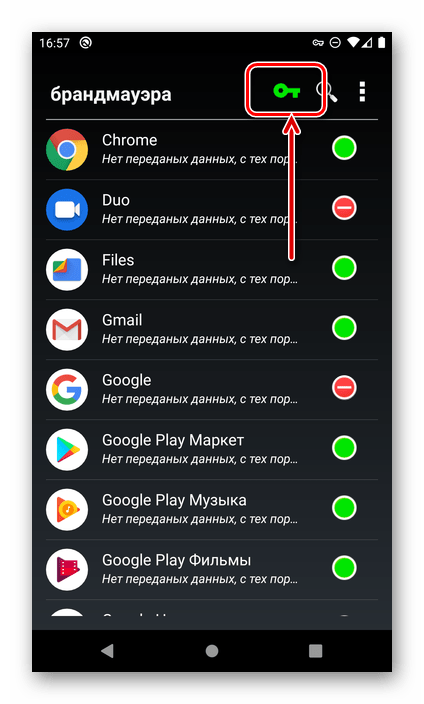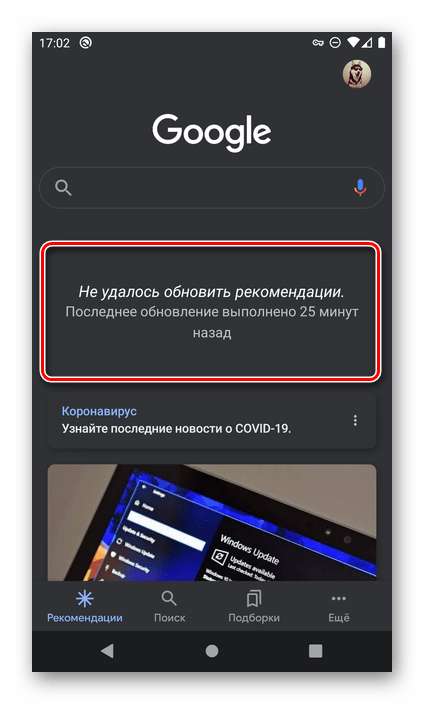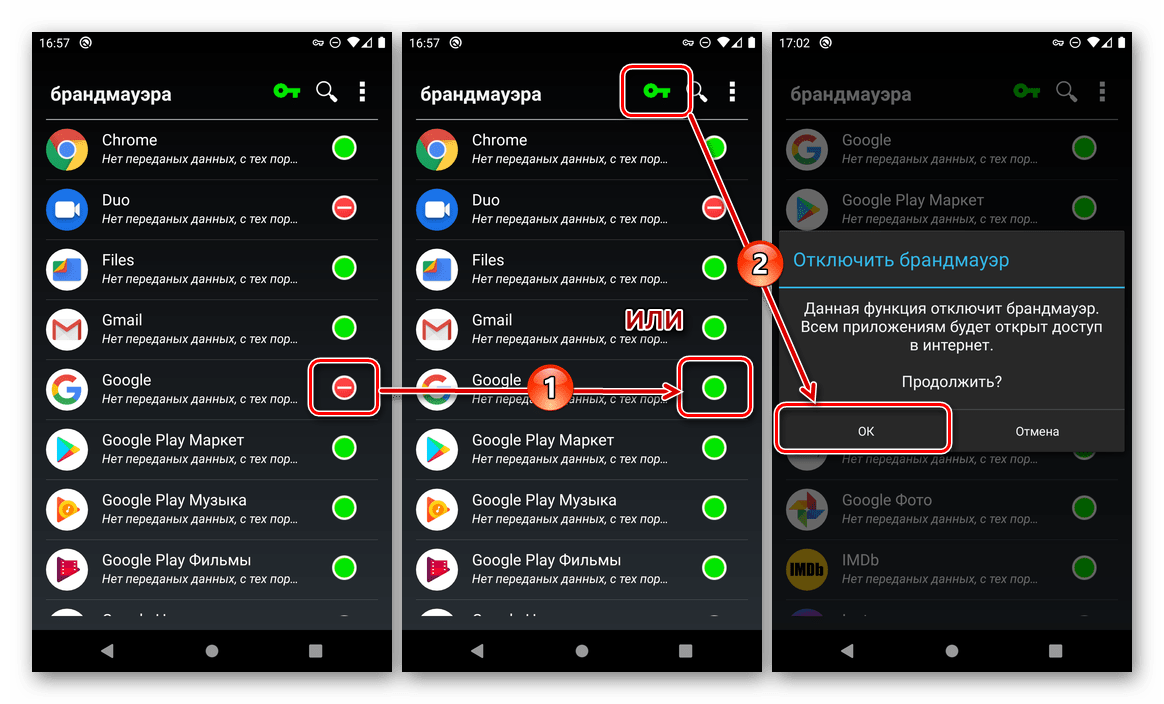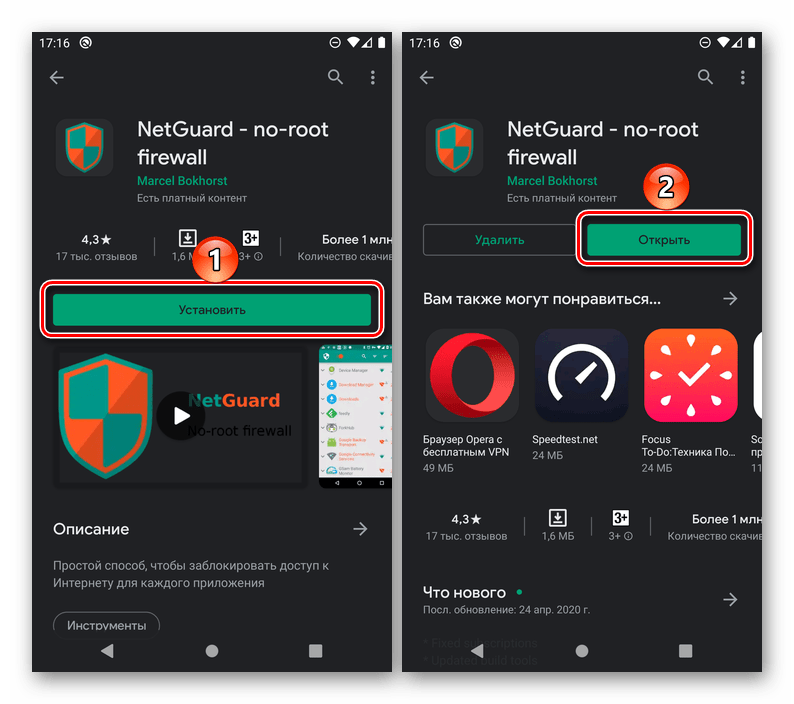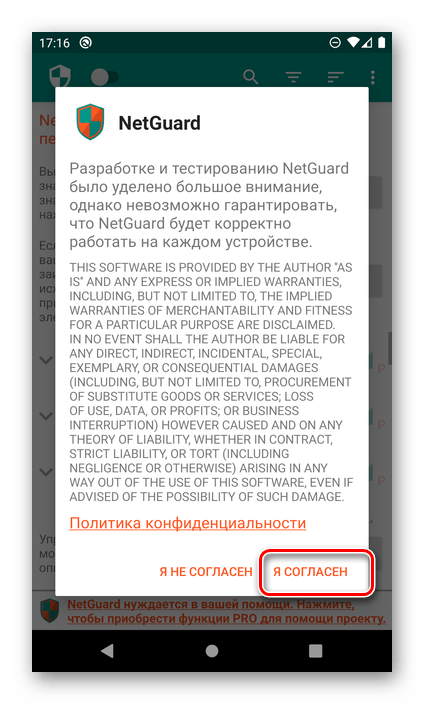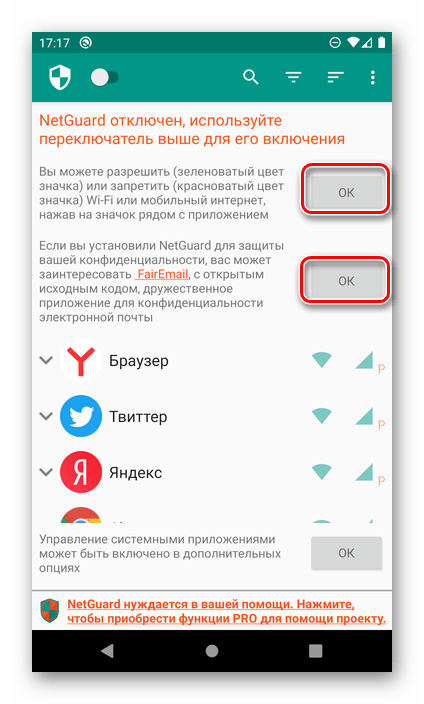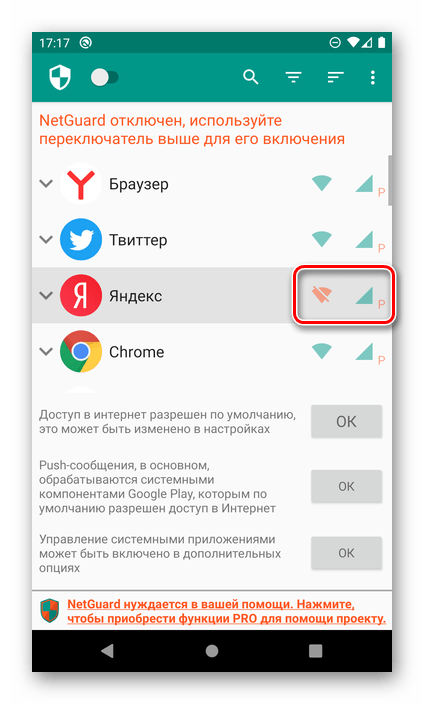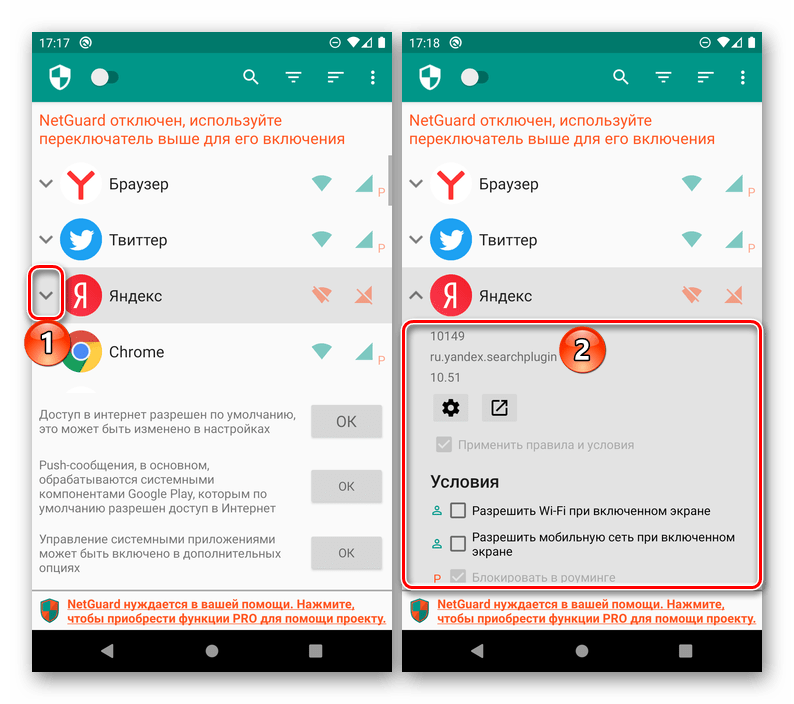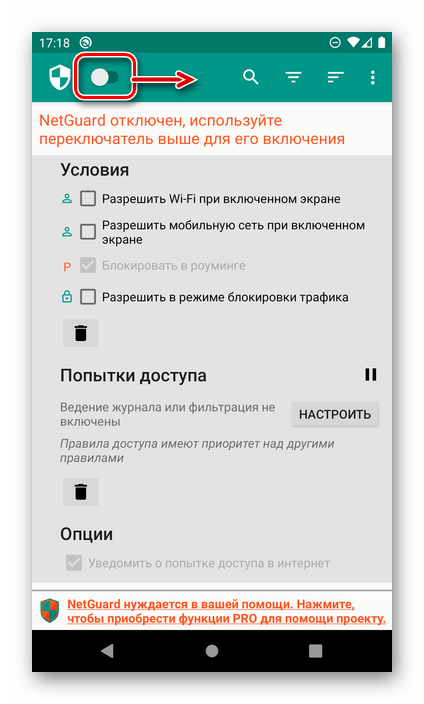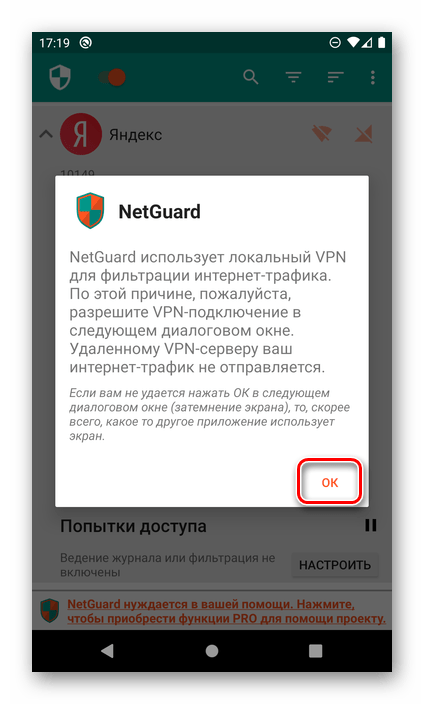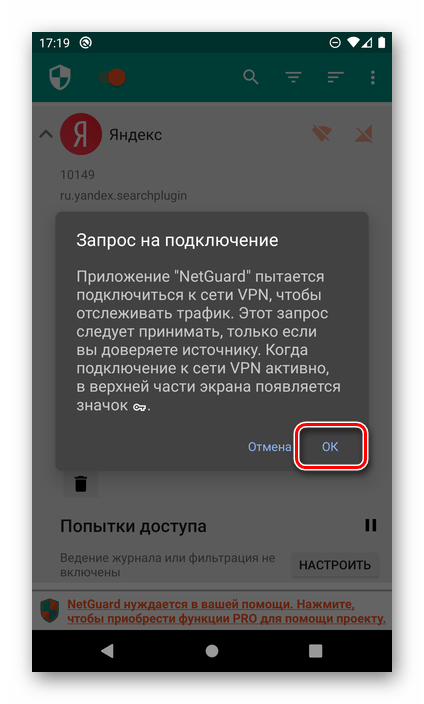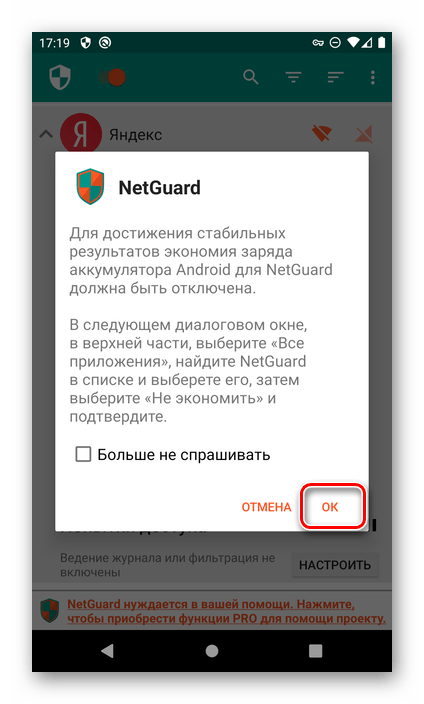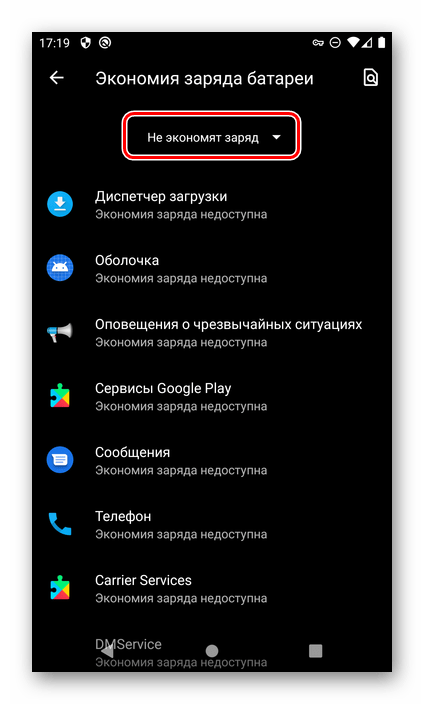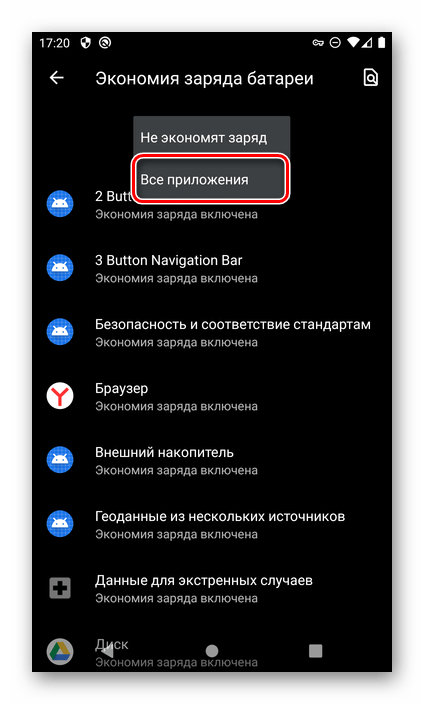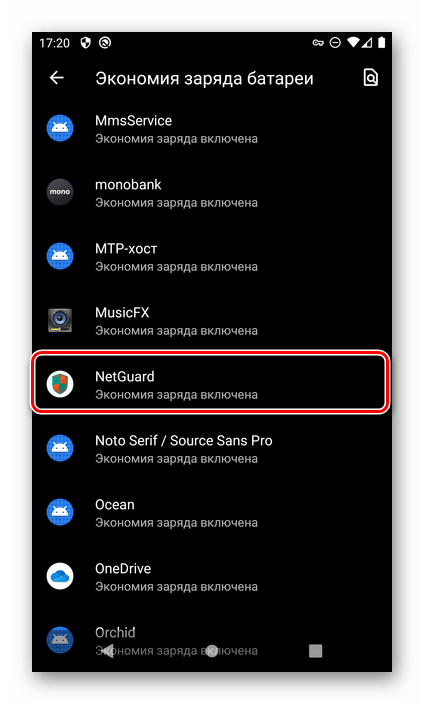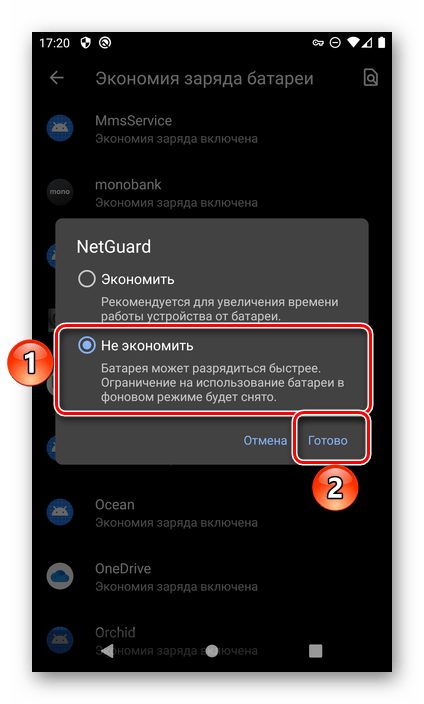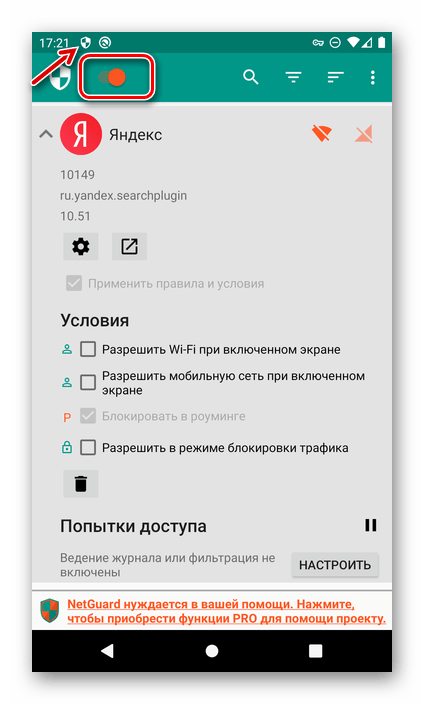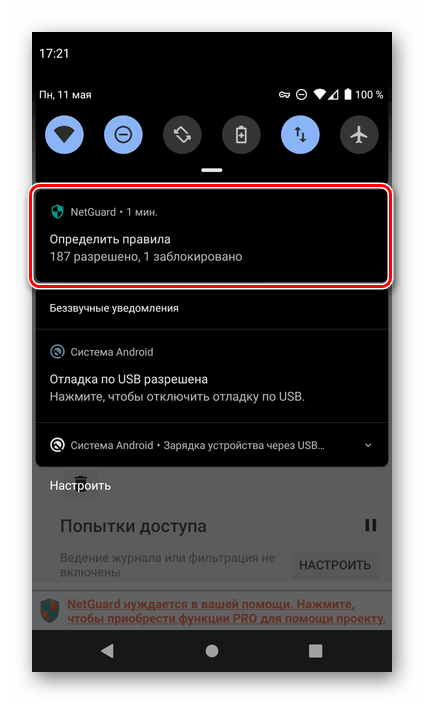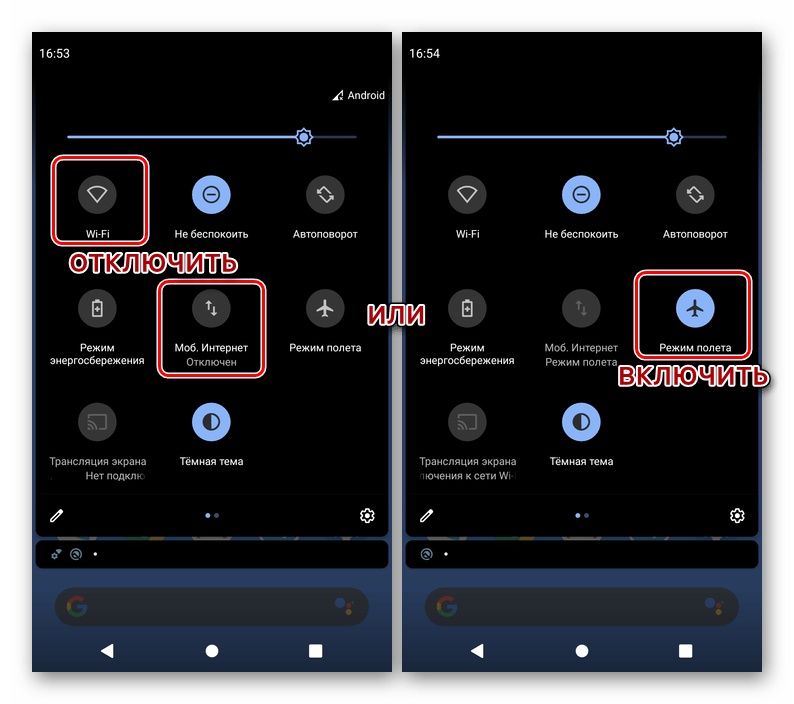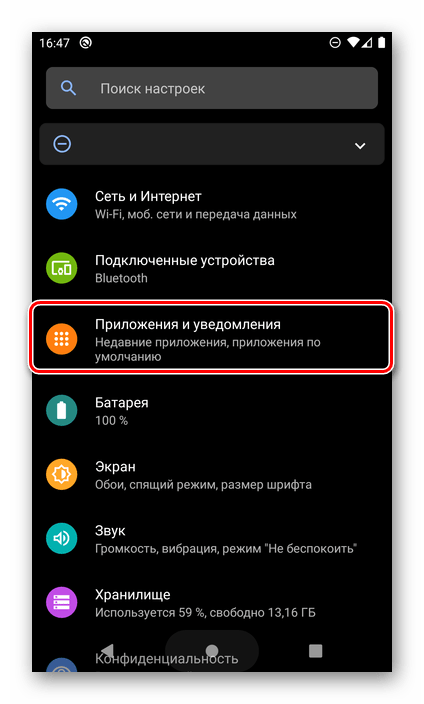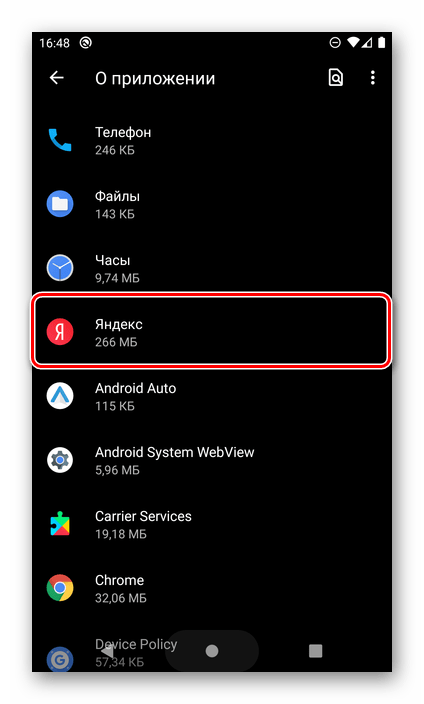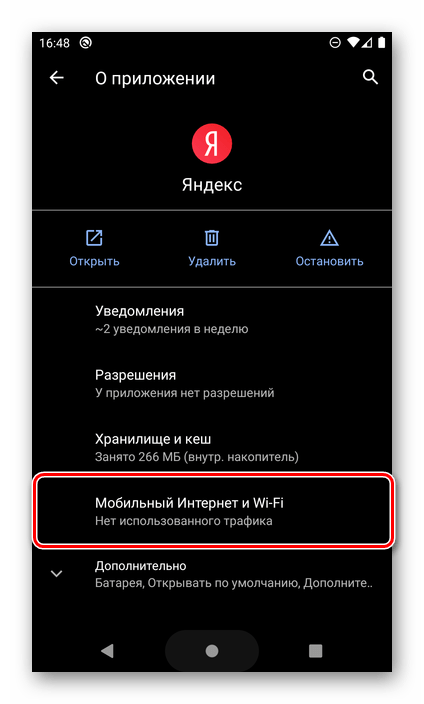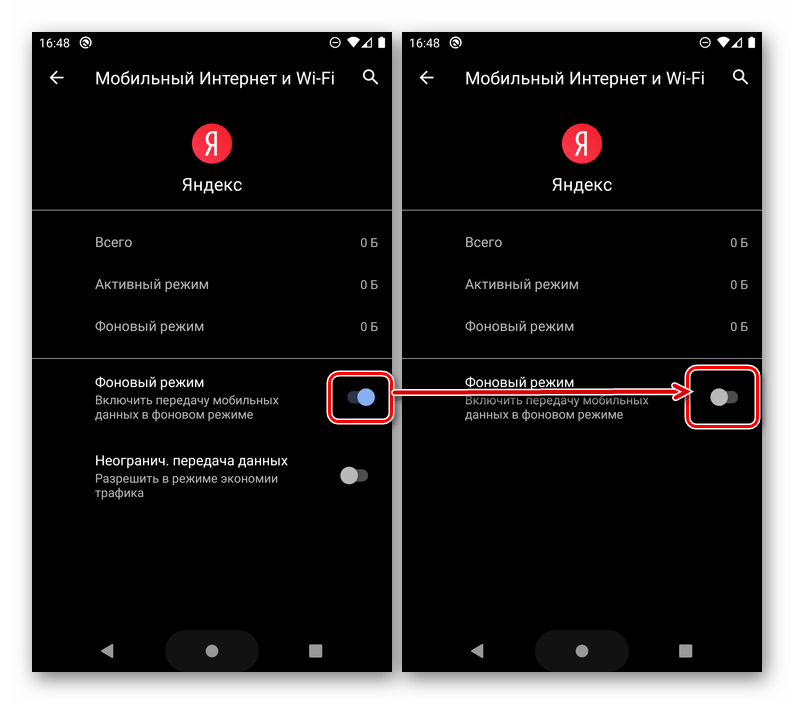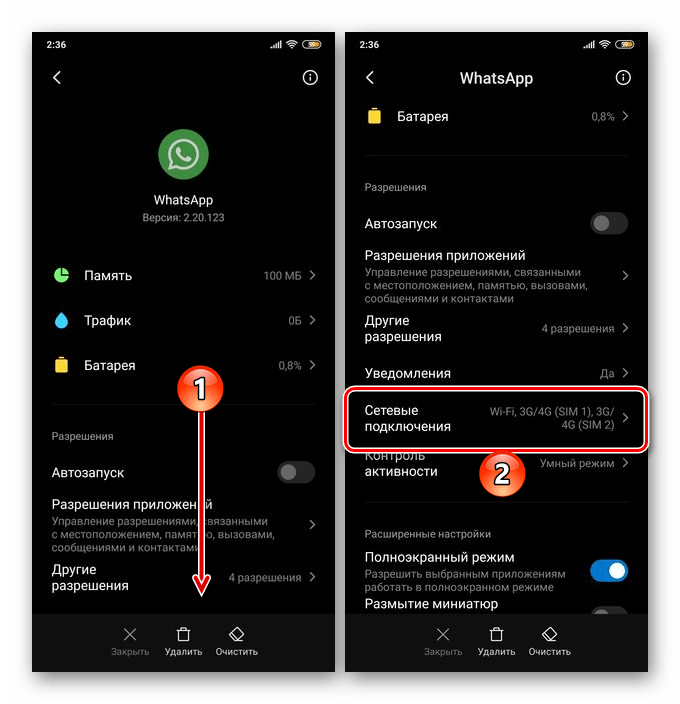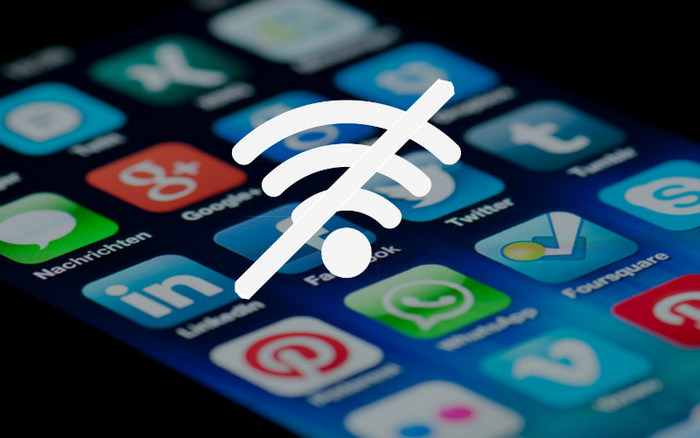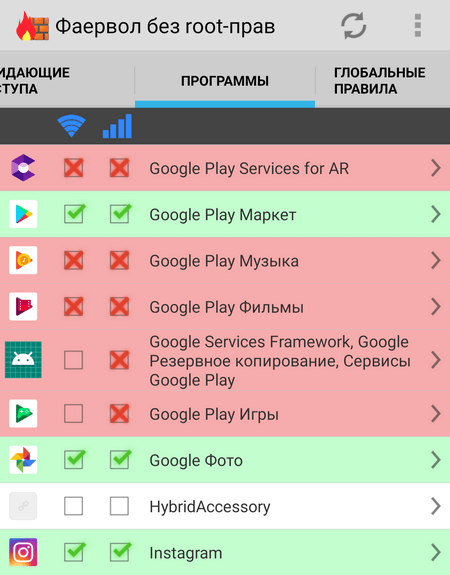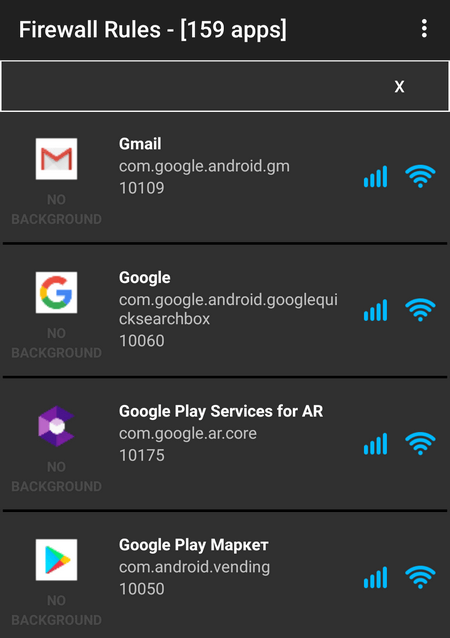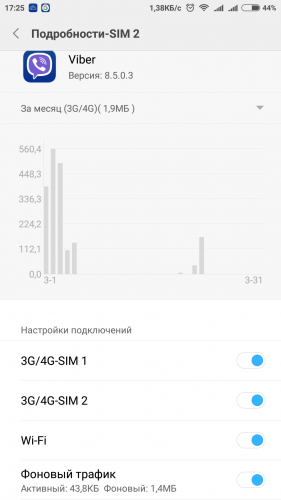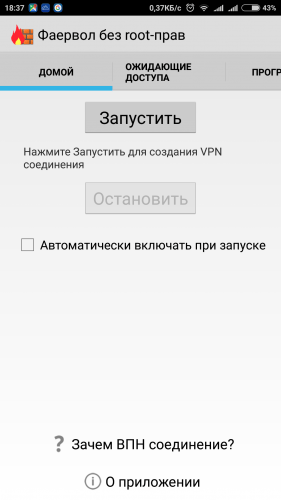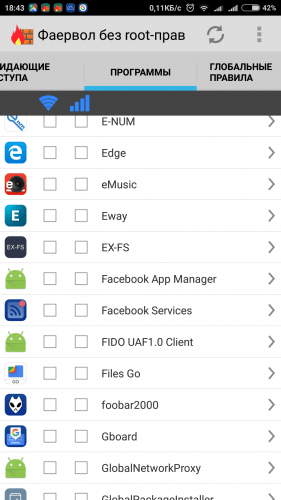как ограничить доступ в интернет приложениям андроид
Запрет доступа в интернет для приложения на Android
Способ 1: Сторонние приложения
Наиболее простым методом решения озвученной в заголовке статьи задачи является использование специализированных приложений – файерволов (брандмауэров), в обилии представленных в Google Play Маркете. Большинство из них имеют общий недостаток в виде платного распространения и/или требуют наличия Root-прав на мобильном устройстве. Но есть и те, что позволяют запретить доступ к интернету без особых усилий и денежных трат, их и рассмотрим далее.
Вариант 1: Karma Firewall
Карма Файервол – это продвинутый брандмауэр, который позволяет блокировать интернет-трафик для определенных приложений.
Аналогичным образом можно отметить и другие элементы в списке.
Подтвердите свое решение «Включить брандмауэр», нажав «ОК» в первом всплывающем окне,
а затем и во втором – «Запрос на подключение». Karma Firewall после этого подключится к собственному VPN, что и позволит ему закрыть доступ в интернет для выбранных приложений.
Значок с изображением ключа при этом станет зеленым.
Если заданное ограничение потребуется снять, запустите Карма Файервол и исключите приложение из списка или полностью «Отключите брандмауэр».
На смартфоне с «чистым» Android без Root-доступа Karma Firewall показал себя достаточно хорошо – доступ в интернет для выбранных приложений был полностью заблокирован. При этом если та или иная программа использует в своей работе VPN (например, анонимный браузер или клиент поисковой сети), блокировка, скорее всего, не сработает.
Вариант 2: NetGuard
НетГуард — еще один популярный файервол от сторонних разработчиков, который, как и рассмотренный выше, не требует наличия прав Суперпользователя на мобильном устройстве. Для решения нашей задачи с его помощью выполните следующее:
Как и Karma Firewall, NetGuard обеспечивает блокировку интернет-соединения путем создания локального VPN. Разрешите ему сделать это, тапнув «ОК» во всплывающем окне,
затем еще раз «ОК» в окне с «Запросом на подключение».
далее, оказавшись в системных настройках, разверните список «Не экономят заряд»
и выберите «Все приложения».
Отыщите в списке NetGuard и коснитесь этого наименования,
после чего установите маркер напротив пункта «Не экономить» и нажмите «Готово».
Там же указываются правила – количество разрешений и запретов на доступ к сети.
Для снятия блокировки коснитесь значка или значков интернет-соединения в интерфейсе приложения либо деактивируйте расположенный в левом верхнем углу общий переключатель.
Файервол NetGuard, в сравнении с Karma Firewall, предоставляет куда более широкие возможности по части блокировки доступа к интернету для приложений и позволяет выполнить ее тонкую настройку. Однако для многих это как раз-таки может показаться излишним. Если же вас интересуют альтернативные решения, рекомендуем ознакомиться с представленной по ссылке ниже статьей.
Способ 2: Системные настройки
Андроид в своем изначальном виде не позволяет запрещать выход в интернет для отдельных приложений — это можно сделать только для системы в целом. Однако большинство сторонних производителей мобильных устройств наделяют свои фирменные оболочки возможностью более детальной настройки разрешений, она же присутствует во многих кастомных прошивках (в том числе AOSP). На «чистом» Android можно запретить исключительно фоновую передачу данных.
То, как отключить интернет (и мобильный, и Wi-Fi) для всех приложений и ОС в целом, мы рассматривать не будем ввиду простоты и очевидности задачи. Но если вы не знаете, как это сделать, ознакомьтесь с представленной по ссылке ниже статьей и выполните действия, противоположные рассмотренным в ней.
Вариант 1: «Чистый» Android
Для ограничения фоновой активности приложения на смартфоне с «чистой», не измененной сторонними производителями оболочкой операционной системы, выполните следующее:
Как уже было сказано выше, таким образом вы не запретите приложению доступ к интернету, но, по крайней мере, работая в фоне, оно более не сможет принимать и передавать данные, что позволит сэкономить как трафик, так и заряд батареи.
Вариант 2: Оболочки сторонних производителей
В тех же версиях Андроид, которые были хотя бы немного переработаны производителями мобильных девайсов, зачастую имеется возможность полного запрета доступа в интернет для приложения. Делается это по схожему с рассмотренным выше алгоритму.
Примечание: В качестве примера далее используется смартфон Xiaomi с Android 9 Pie и фирменной оболочкой MIUI 11. На устройствах других производителей порядок расположения некоторых пунктов и их названия могут в определенной степени отличаться. Эта разница не принципиальна, поэтому при выполнении действий просто ищите похожие по смыслу и логике элементы.
«Настройки» ОС Android можно закрыть. Теперь выбранное вами приложение не будет иметь доступа к интернету до тех пор, пока вы сами его не предоставите, выполнив действия, обратные рассмотренным выше. Преимущество такого подхода заключается в отсутствии необходимости установки, использования и настройки сторонних файерволов. Недостатки – возможность доступна далеко не на всех устройствах.
Помимо этой статьи, на сайте еще 12412 инструкций.
Добавьте сайт Lumpics.ru в закладки (CTRL+D) и мы точно еще пригодимся вам.
Отблагодарите автора, поделитесь статьей в социальных сетях.
Как запретить приложению доступ в интернет на Андроиде
Сегодня поговорим о возможности запрета некоторым приложениям в доступе в интернет. Безграничный доступ им позволяет потреблять трафик в неограниченном количестве. Инструкция подходит для Android версии 7,8,9,10.
Запретить приложению доступ в интернет можно сделать с помощью специальных программ или операционной системой. Например в гаджетах MIUI через настройки в безопасности, ограничивается трафик потребления интернета приложениями. Системные приложения, которым необходим интернет, никогда не отключаются.
Операционная система для блокировки доступа в интернет
Самое просто решение — это отключить мобильный интернет и wi-fi, включить режим самолет. Часто человек зависит от интернета и такие методы не подходят. Можно включить Автономный режим. При нажатие на кнопку питания, появляется эта вкладка. Режим запрещает мобильную передачу данных, но звонки и смс будут поступать.
Несколько действенных способов
Как ограничить потребления трафика в фоновом режиме
Очищаем память телефона, заходим в Настройки. Находим пункт Подключения к интернету, Использования данных. Выбираем само приложение, которое надо ограничить. Сперва снять флажок, а потом сново его поставить. Это выглядит так:
Ограничение доступа в интернет сторонних программ
Заходим в Настройки телефона и выбираем пункт использования данных.
Убираем галочку с интернета и ставим определенное значение в гигабайтах. Когда трафик будет превышен, интернет сам начнет отключаться. В этом случае необходимо согласится с условиями. Этим способом можно контролировать не только мобильную передачу, но и wi-fi.
Пользователи гаджетов Китайского производителя Xiaomi, могут ограничить через безопасность. В пункте Приложение, можно ограничить или полностью заблокировать передачу данных. В разделе Сетевые подключения, снимается галочка. Выглядит так:
При отключении всех сетей, приложение не сможет использовать трафик. Дополнительно можно усилить сигнал сотовой связи на Андроиде.
Есть гаджеты, где производитель не предусмотрел такие функции. В этом случае, можно использовать сторонние приложения. Часто они требуют Root права. Но мы рассмотрим самые практичные.
Avast Mobile Security
Приложение сделано не только для компьютера, но и для телефонов. Скачать можно с Плей Маркета. При подключении годовой подписки, функционал увеличивается. Заходим в приложение, находим вкладку Брандмауэр, передвигаем вправо кнопочку. Он блокирует фоновый доступ приложений в интернет.
Надеемся наши советы помогут ограничить потребление интернета приложениями. За все действия, ответственность несет пользователь. Перед тем, как начать настройку своего телефона, необходимо изучить его функционал. Сторонних приложений очень много, но в основном платный доступ или бесплатный на 7 дней.
Как на Android запретить приложениям доступ в интернет
В данной статье я расскажу как запретить доступ приложениям Android доступ в интернет, чтобы они не «жрали» трафик на ненужные вам вещи и вы могли контролировать его.
Рассмотрим способы блокировки интернета для программ при помощи встроенных в операционную систему функций, а так же при помощи специальных программ, которые позволяют провести более тонкие настройки под себя.
Данная статья подходит для всех брендов, выпускающих телефоны на Android 11/10/9/8: Samsung, HTC, Lenovo, LG, Sony, ZTE, Huawei, Meizu, Fly, Alcatel, Xiaomi, Nokia и прочие. Мы не несем ответственности за ваши действия.
Внимание! Вы можете задать свой вопрос специалисту в конце статьи.
Запрещаем программам Андроид доступ в интернет при помощи средств операционной системы.
Пользователям необходимо изучить оболочку собственного гаджета. Некоторые производители в функционал устройства добавляют возможность на ограничение интернет трафика непосредственно в Андроид для отдельных приложений.
Например, смартфоны Xiaomi с MIUI оболочкой имеют приложение «Безопасность». В меню «Приложения» пользователи могут выбрать любую программу, перейти в «Свойства» и установить нужные ограничения.
Приложения брандмауэры
Если производитель вашего гаджета не предусмотрел приложения, которое имеет нужный функционал, то можно использовать сторонние утилиты. Давайте рассмотрим наиболее эффективные приложения для запрета приложениям доступа в интернет.
Не знаешь как решить проблему в работе своего гаджета и нужен совет специалиста? На вопросы отвечает Алексей, мастер по ремонту смартфонов и планшетов в сервисном центре.Напиши мне »
Avast Mobile security
Один из наиболее популярных компьютерных антивирусов имеет версию для мобильных устройств. Функционал Avast для Android позволяет блокировать фоновый доступ в интернет.
Скачать приложение Avast Mobile security можно в магазине Гугл Плей. При помощи функции «Firewall» пользователь может ограничить доступ к мобильному интернету для любых приложений.
Брандмауэр без Root
Как видно из названия, бесплатное приложение Брандмауэр без Root для ограничения доступа приложений к мобильному интернету рут прав не требует. После инсталляции программы ее следует открыть, а в главном окне нажать на «Запустить».
На устройстве будет запущено само приложение, которое функционирует по принципу VPN клиента. После открытия утилиты будет отображено три вкладки: Ожидающие доступа, Домой, Программы. Для каждого приложения нужно вручную устанавливать разрешения для доступа в интернет.
Во вкладке «Программы» отображается список со всеми приложениями, у которых есть разрешение на вход в интернет. В данной вкладке можно использовать фильтр для разрешения программам работать только с мобильным интернетом или Wi-Fi.
NoRoot Data FireWall
Это еще одна утилита, которая позволяет заблокировать для приложений без рут прав доступ к мобильному интернету. Данная программа способна выполнять блокировку только фоновых процессов.
Есть функция, демонстрирующая, какое количество мобильного трафика использует каждое приложение. Можно проверять историю и устанавливать разрешения на определенное время. К дополнительным функциям утилиты относится блокировка скачивания через мобильный интернет медиа файлов и изображений.
DroidWall – Android Firewall
Данное приложение является одним из наиболее эффективных, чтобы заблокировать мобильный интернет в случае отсутствия у пользователя безлимитного тарифного плана. Функционирует утилита без root прав.
NoRoot Firewall
Инструкция по использованию приложения NoRoot Firewall:
Теперь программы без вашего ведома не будут подключаться к сети интернет. Это позволит существенно сэкономить интернет трафик.
Как запретить приложению доступ в интернет?
Как закрыть определенному приложению на телефоне доступ в интернет?
Некоторые мобильные приложения работают в фоновом режиме — даже если пользователь не открывает программы, они находятся в активных процессах и потребляют системные ресурсы. Также утилиты могут подключаться к интернету и расходовать трафик, например, чтобы отслеживать какую-либо информацию в режиме реального времени (погода, курс валют, наличие обновлений). На Android-смартфонах приложениям можно запретить доступ в интернет. Рассказываем, как это сделать.
Брандмауэр без Root
Брандмауэр без Root — еще один бесплатный файрвол, для работы которого не требуется права суперпользователя. С помощью программы можно запретить приложению доступ в интернет.
Для этого скачайте и установите ПО. В главном окне приложения необходимо перейти в раздел «Программы», где отобразится список софта, который установлен на смартфоне. Выберите любую программу из списка — откроется раздел с подробной информацией о программе. Здесь необходимо установить крести в поле доступа к интернету: мобильный и Wi-Fi. В строке, напротив типа соединения, появится надпись «Запретить любой доступ».
Mobiwol
Mobiwol — бесплатный файрвол для Android, который не требует root-прав. Одна из функций утилиты — возможность установки запрета на подключению к интернету для отдельных приложений. Для этого запустите ПО и в главном меню перейдите в раздел «Firewall Rules». Откроется список со всеми доступными приложениями, которые установлены на смартфоне. Справа от названия утилиты находится два значка: мобильные данные и беспроводное соединения Wi-Fi.
Нажмите на один или оба значка, чтобы они перестали гореть синим цветом. Это позволит заблокировать доступ программы к интернету — она перестанет получать обновления и другую информацию из сети в реальном времени.
Запретить доступ к интернету на Xiaomi (MIUI)
Этот способ актуален для владельцев мобильных устройств Xiaomi. Гаджеты китайского производителя работают на базе операционной системы MIUI, в настройках которой есть пункт «Приложения». При выборе программы можно блокировать или частично ограничить доступ определенного приложения к интернету. Выберите раздел «Сетевые подключения» и снимите галочки с сетей (Wi-fi, 3G, 4G), которыми приложение не сможет воспользоваться.
Ограничиваем Android-приложениям доступ в Интернет
Пользователи мобильного интернета в условиях лимитированного трафика вынуждены жестко ограничивать подключение к Сети определенных приложений. Современные владельцы смартфонов используют на своих устройствах пакет с безлимитным Интернет, так как уже давно стало нормой, что для корректной работы приложений необходимо постоянное подключение к Сети.
Вы можете возразить, что при лимитированном трафике лучше выключать интернет совсем. А как быть в том случае, если каким-нибудь приложениям (например, мессенджеру или почтовому клиенту) необходим доступ к Интернет даже в международном роуминге?
Запрет доступа к Интернет для определенных приложений
1. С помощью средств операционной системы
Прежде всего, рекомендуем изучить оболочку вашего девайса. Некоторые производители встраивают возможность ограничения трафика для отдельных приложений непосредственно в Android. Например, в телефонах Xiaomi с оболочкой MIUI имеется приложение «Безопасность», где в разделе «Приложения» вы сможете выбрать любую программу и в разделе «Свойства» установить необходимые ограничения.
2. С помощью приложения «Брандмауэр без Root»
Если производитель вашего смартфона не предусмотрел приложения с необходимым функционалом, можно воспользоваться небольшой бесплатной утилитой « Брандмауэр без Root ». После установки программы открываем ее, и в главном окне жмем «Запустить».
На смартфоне запустится само приложение, работающее по принципу VPN-клиента, и вам нужно будет для каждого приложения вручную установить необходимые разрешения для доступа к Сети.
Переключившись на вкладку «Программы», вы увидите список всех программ, где можно выставить для каждой из них индивидуальные настройки, в частности разрешить использовать Wi-Fi или мобильный интернет.
Вместо послесловия
Как видите, отключить доступ к Интернет для определенных приложений на Android можно достаточно просто. Будьте внимательны и не позволяйте настойчивым приложениям напрасно расходовать ваш трафик без необходимости!